Samsung Galaxy A05, A15 und A25 sind die Einsteiger-Modelle des Unternehmen für 2024 und bieten für vergleichsweise wenig Geld solide Technik an. Spannenderweise haben die Modelle trotz des geringen Preises eine Funktion, die man beispielsweise bei den Topmodelle der Galaxy S24 Serie nicht findet: man kann den Speicher der Smartphone per SD Karte erweitern. Auf diese Weise kann man die 128 GB Speicher der Modelle deutlich aufrüsten und was genau man an Möglichkeiten zur Speichererweiterung hat, haben wir hier zusammengestellt.
Samsung Galaxy A05, A15 und A25: Kann man microSD Karten als Speicher-Erweiterung nutzen?
Alle drei Modelle nutzen für die Speichererweiterung microSD Karten und unterstützen Speicherweiterungen auf bis zu 1 TB. Natürlich sind auch kleinere Karten mit weniger Speicher möglich.
Der aktuelle Stand sieht wie folgt aus:
- Samsung Galaxy A05s: Speicher per microSD Karte auf erweiterbar (1TB)
- Samsung Galaxy A15s: Speicher per microSD Karte auf erweiterbar (1TB)
- Samsung Galaxy A25s: Speicher per microSD Karte auf erweiterbar (1TB)
Das Samsung Galaxy A05s hat dabei einen echten eigenen Slot für die microSD Karten. Die beiden anderen Modelle nutzen einen Hybrid-Slot. Man muss sich daher dann entscheiden ob man eine zweite Simkarte oder eine Speichererweiterung nutzen möchte.
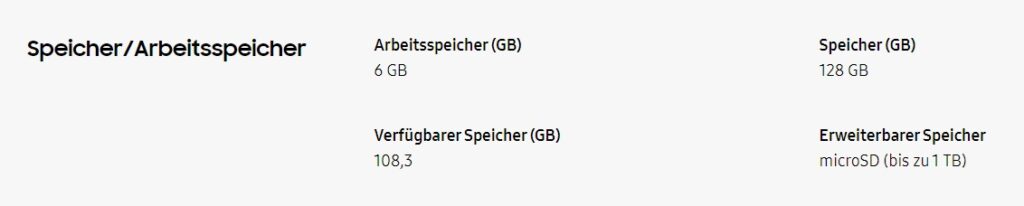
Weitere Möglichkeiten der Speichererweiterung bei Galaxy A05, A15 und A25
Man kann beim Samsung Galaxy A25 und auch den anderen beiden Modellen sowohl die Samsung Cloud als auch die Google Cloud als Speichererweiterung nutzen.
Samsung Cloud:
- Samsung-Geräte bieten standardmäßig 15 GB kostenlosen Cloud-Speicher.
- In der Samsung Cloud können Fotos, Videos, Kontakte, Kalender und andere Daten gespeichert werden.
- Die Samsung Cloud ist einfach einzurichten und zu verwenden.
Google Cloud:
- Google bietet allen Nutzern mit einem Google-Konto 15 GB kostenlosen Cloud-Speicher.
- In der Google Cloud können Fotos, Videos, Dokumente, Musik und andere Daten gespeichert werden.
- Die Google Cloud ist mit vielen anderen Google-Diensten wie Gmail, Google Drive und Google Fotos integriert.
So nutzen Sie die Samsung Cloud als Speichererweiterung:
- Öffnen Sie die Einstellungen-App auf Ihrem Samsung Galaxy A25.
- Tippen Sie auf Cloud und Konten.
- Tippen Sie auf Samsung Cloud.
- Tippen Sie auf Speicher.
- Tippen Sie auf Gerätespeicher.
- Wählen Sie die Daten aus, die Sie in die Samsung Cloud hochladen möchten.
- Tippen Sie auf Hochladen.
So nutzen Sie die Google Cloud als Speichererweiterung:
- Öffnen Sie die Google Drive-App auf Ihrem Samsung Galaxy A25.
- Tippen Sie auf Menü (drei waagerechte Linien).
- Tippen Sie auf Einstellungen.
- Tippen Sie auf Sichern und zurücksetzen.
- Aktivieren Sie den Schalter Gerätespeicher sichern.
- Wählen Sie die Daten aus, die Sie in die Google Cloud hochladen möchten.
- Tippen Sie auf Sichern.
Weitere Artikel rund um das Samsung Galaxy A05, A15 und A25
Mobilfunk-Newsletter: Einmal pro Woche die neusten Informationen rund um Handy, Smartphones und Deals!
Unser kostenloser Newsletter informiert Sie regelmäßig per E-Mail über Produktneuheiten und Sonderaktionen. Ihre hier eingegebenen Daten werden lediglich zur Personalisierung des Newsletters verwendet und nicht an Dritte weitergegeben. Sie können sich jederzeit aus dem Newsletter heraus abmelden. Durch Absenden der von Ihnen eingegebenen Daten willigen Sie in die Datenverarbeitung ein und bestätigen unsere Datenschutzerklärung.
Immer die aktuellsten Nachrichten direkt im Smartphone.
Unsere Kanäle gibt es kostenlos hier:
Telegram: Appdated Telegram Channel
Facebook: Appdated Facebook Seite
Twitter: Appdated Twitter Channel

Sportstudent und zuständig für die Tarifaktionen der einzelnen Anbieter sowie für die Kombiangebote und Bundles mit Handys und Smartphones. Mittlerweile meistens im Homeoffice, dennoch nach wie vor produktiv. Apple Fan. Falls ich eine Aktion übersehen habe – gerne Mail an mich.

